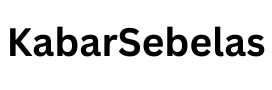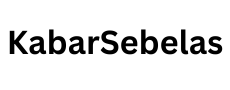- Openai menambahkan konektor untuk Gmail dan Kalender
- Anda sekarang dapat mengakses Gmail dalam obrolan dan dalam riset mendalam
- Fitur ini baru untuk pengguna plus dan professional
Openai akhirnya menjentikkan sakelar, dan sekarang pengguna ChatGPT Plus dan Pro secara worldwide dapat menghubungkan Gmail dan Kalender Google ke ChatGPT. Ini adalah fitur yang dimiliki Gemini selama beberapa waktu, jadi senang akhirnya mendapatkannya di Chatgpt.
Karena saya menggunakan Gmail untuk hampir semua hal, saya telah menunggu OpenAi untuk menghubungkannya sejak lama, dan sekarang di sini, saya dapat mencari e-mail dari dalam chatgpt, belum lagi meminta untuk melakukan beberapa analisis praktis.
Misalnya, beberapa hal berguna untuk ditanyakan chatgpt, setelah Anda menghubungkannya ke gmail, adalah” Siapa yang paling saya email? Dan” Siapa yang belum saya jawab? atau” Email terbaru apa yang membutuhkan tindakan?
Atau, jika Anda benar -benar tidak dapat repot -repot membuka Gmail dan Anda tinggal di chatgpt sepanjang hari, Anda bisa bertanya,” Siapa yang telah mengirimi saya email hari ini?
Tentu saja, Anda dapat melakukan hal yang sama dengan aplikasi kalender Anda. Tanya saja chatgpt, “Pertemuan apa yang saya dapatkan hari ini?” Ini bekerja sangat baik ketika dikombinasikan dengan suara chatgpt. Saat Anda mengaktifkan suara chatgpt, Anda bisa memulai percakapan dan bertanya kepada chatgpt pertemuan apa yang Anda miliki hari ini, dan itu akan memberi tahu Anda.
Terlebih lagi, Anda juga dapat menggunakan kotak masuk Gmail dan kalender Anda sebagai sumber untuk pertanyaan penelitian yang mendalam. Jadi, jika Anda ingin melakukan analisis serius pada kotak masuk Anda, Anda sekarang dapat mengarahkan alat penelitian paling mendalam dari ChatGPT di dalamnya.
Diatur
Mengakses layanan Google utama ini di chatgpt memerlukan sedikit pengaturan terlebih dahulu. Anda harus pergi ke Pengaturan (yang diakses dengan mengklik atau mengetuk nama pengguna Anda), lalu memilih Pengaturan, kemudian Konektor
Di sini Anda akan dapat menautkan Gmail, Google Drive, Kalender, dan Kontak ke ChatGPT. Anda harus memberikan akses chatgpt di beberapa layar saat Anda melakukan ini, tetapi Anda hanya perlu melakukannya sekali.
Sekarang setelah Anda terhubung, Anda hanya bisa mengetik pertanyaan tentang kotak masuk gmail atau kalender Anda ke chatgpt.
Semakin dalam
Jika Anda ingin menggunakan chatgpt dengan Penelitian mendalam, maka prosesnya tampaknya berbeda antara versi internet chatgpt dan versi seluler.
Di versi web chatgpt, saat Anda mengklik Penelitian yang mendalam, A Sumber Kotak muncul di sebelahnya, dan di sini Anda dapat memilih Gmail atau Google Calendar dari food selection drop-down.
Pada versi seluler chatgpt, saat Anda mengetuk Penelitian yang mendalam , Anda tidak mendapatkan Sumber kotak; Namun, itu masih dapat terhubung ke gmail Anda. Tanyakan saja pertanyaan yang melibatkan Gmail dan Anda akan menemukan bahwa itu dapat menjawabnya.
Sekarang setelah Gmail dan Kalender terhubung ke ChatGPT, saya akhirnya bisa mendapatkannya untuk melakukan lebih seperti asisten pribadi yang saya inginkan.